Какой ноутбук выбрать для работы в офисе: 502. Технические затруднения
Содержание
Как Выбрать Хороший Ноутбук
Обновлять ноутбук необходимо каждые три-четыре года, потому что характеристики актуальных устройств регулярно меняются, а технологии совершенствуются. Сегодня мы расскажем о том, как не ошибиться с выбором ноутбука в 2022 году.
Содержание
Как выбрать ноутбук для дома и офиса
Распространенные ошибки при выборе бюджетного ноутбука
Какой ноутбук выбрать для работы и путешествий
Какой ноутбук выбрать для учебы
Покупка ноутбука для учебы: что может пойти не так?
Как выбрать игровой ноутбук
Важные моменты при покупке игрового ноутбука
Как выбрать ноутбук для дома и офиса
Для несложных задач покупатели зачастую ищут недорогой, но хороший ноутбук. К таким устройствам относят модели популярных производителей с базовыми комплектующими.
Если вы планируете работать с текстами и таблицами, общаться онлайн и смотреть потоковое видео, достаточно будет актуальной модели начального уровня с процессором Intel Celeron, Intel Pentium или AMD Athlon.
Для быстродействия устройства имеет значение не серия процессора, а его возраст. Новые поколения среднебюджетных чипов часто дают фору устаревшим флагманским комплектующим, поэтому обращайте внимание на год выпуска железа.
Не стоит покупать недорогой ноутбук с объемом оперативной памяти менее 4 ГБ – он будет медленно загружать программы и переключаться между задачами, с трудом обновлять ПО. Желательно, чтобы внутренний накопитель был представлен стандартом SSD. Такие диски ускоряют работу лэптопа на 10-30%, а загрузку системы, например, и вовсе делают почти мгновенной, хотя и стоят дороже аналогов с памятью типа HDD.
Чаще всего в бюджетных ноутбуках видеокарты встроены в процессор. Рассматривать такие модели в качестве игрового устройства или как рабочий инструмент для дизайнера нельзя, но с видео, простыми играми и редакторами фотографий современные бюджетники справляются на отлично.
В качестве «рабочей лошадки» выгодно отдать предпочтение габаритным устройствам с большим дисплеем – диагональ в 15,6 или 17,3 дюйма обеспечит удобную работу даже с самым мелким текстом или таблицей. При этом разрешение должно быть не ниже HD, хотя в продаже такие модели встречаются уже нечасто. А вот Full HD – золотой стандарт качества картинки. За счет высокой плотности пикселей любое изображение выглядит детальным и чётким.
При этом разрешение должно быть не ниже HD, хотя в продаже такие модели встречаются уже нечасто. А вот Full HD – золотой стандарт качества картинки. За счет высокой плотности пикселей любое изображение выглядит детальным и чётким.
Поскольку аппарат будет использоваться стационарно, не нужно гнаться за тонким и легким корпусом. Лишние полкилограмма погоды не сделают, зато помогут неплохо сэкономить.
Офисные и домашние лэптопы чаще всего используют в течение нескольких часов подряд, поэтому, если позволяет бюджет, выбирайте модель с IPS-дисплеем. В отличие от устаревших TN-матриц эта технология практически безопасна для зрения пользователя и не вызывает головных болей при длительном пребывании у экрана.
Распространенные ошибки при выборе бюджетного ноутбука
Иногда в стремлении сэкономить покупатели обращаются за обновкой на вторичный рынок. А там всегда риск купить устаревшее и практически неработоспособное устройство или наткнуться на поломанную вещь.
Действительно, покупая технику б/у, можно сэкономить раза в два. Но позволить себе покупать компьютеры с рук могут только специалисты, которые отлично знают, как проверить технику перед покупкой, и легко ориентируются в комплектующих и их рыночной стоимости.
Какой ноутбук выбрать для работы и путешествий
Если хороший ноутбук для дома обязательно должен быть большим и удобным, то для работы в дороге или на выезде важна мобильность. Сочетание долгого времени автономной работы, тонкого корпуса и значительной производительности воплотилось в концепции ультрабуков. Эти устройства отличаются прочным металлическим корпусом, элегантностью и компактностью, а также мощными компонентами для решения любых задач.
Современный ноутбук для работы из любой точки мира должен быть оснащён производительным процессором, который позволит редактировать документы, изображения, работать в онлайн-сервисах, просматривать страницы в сети или общаться по видеосвязи. Чаще всего такие модели работают под управлением Intel Core i3, Intel Core i5 или AMD Ryzen 3.
Для плавности и быстродействия системы в лэптоп устанавливают значительный запас оперативной памяти, поэтому работать в нескольких программах или открывать десятки страниц в браузере будет абсолютно комфортно. А для хранения контента ультрабуки комплектуют накопителями SSD, которые гарантируют быструю загрузку операционной системы и программ.
Видеоадаптеры таких ноутбуков встроены в центральный процессор, они зачастую слабее дискретных видеокарт, но для повседневных задач их возможностей будет достаточно. Зато нагрузка на аккумулятор при таком решении становится меньше, а при работе ноут практически не шумит и не нагревается.
Для дисплея ультрабуков характерно использование матрицы IPS. Такой вариант позволяет работать с устройством под любым углом, при этом изображение не потемнеет, если смотреть в экран сбоку или сверху. Оптимальная диагональ для ультрабука – 13-14 дюймов. Это именно тот размер, который дает относительный комфорт при работе с мелкими объектами и при этом не создает трудностей при переноске девайса.
Такой вариант позволяет работать с устройством под любым углом, при этом изображение не потемнеет, если смотреть в экран сбоку или сверху. Оптимальная диагональ для ультрабука – 13-14 дюймов. Это именно тот размер, который дает относительный комфорт при работе с мелкими объектами и при этом не создает трудностей при переноске девайса.
Еще одной сильной стороной ультрабуков считается их автономность. За счет небольшого экрана и энергоэффективного железа они способны работать по 10-12 часов без подключения к сети. А технологии быстрой зарядки нацелены на то, чтобы ваш компьютер набрал достаточно энергии, пока вы, к примеру, остановились пообедать.
Не стоит экономить на программном обеспечении при покупке ультрабука.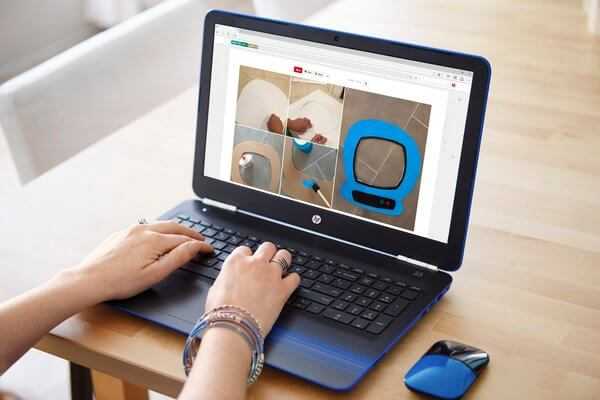 Предустановленный Windows – это гарантия своевременных обновлений и корректной работы ПО. Конечно, аппараты с операционкой стоят несколько дороже «пустых» аналогов, но и проблем они принесут меньше.
Предустановленный Windows – это гарантия своевременных обновлений и корректной работы ПО. Конечно, аппараты с операционкой стоят несколько дороже «пустых» аналогов, но и проблем они принесут меньше.
Какой ноутбук выбрать для учебы
Для студента или школьника важна возможность учиться всегда и везде, поэтому вопрос автономности для такого девайса — один из ключевых.
В качестве примера идеального лэптопа для учебы можно взять MacBook последнего поколения. Его заряда хватает на 14-20 часов беспрерывной работы без подключения к питанию. MacBook имеет компактный легкий корпус, а его операционная система надежно защищает данные владельца от взлома. Однако и цена такого устройства — одна из самых высоких на рынке.
Если рассматривать ноутбук исключительно как помощника в учебе, достаточно будет характеристик на уровне офисных моделей. Но наряду с учебной программой владелец может начать изучать программирование, разработку игр, дизайн и другие ресурсоемкие дисциплины, требующие от ноутбука немалой производительности.
Для комфортной работы с лэптопом выбирайте комплектующие такого уровня:
- Процессор не ниже Intel Core i5 или AMD Ryzen 5;
- Видеокарту с собственным объемом памяти от 1 GB;
- Оперативную память от 8 ГБ;
- Внутренний накопитель от 256 ГБ.
Скорее всего, юный пользователь захочет развлечься в свободное от учебы время. Такой конфигурации, скорее всего, хватит, чтобы запускать современные игры на средних и низких настройках графики.
Оптимальной диагональю ноутбука для школьника можно считать 14-15 дюймов — такие модели легко взять с собой и работать с ними достаточно долго без чувства усталости и боли в глазах. В лэптопах для учебы используют IPS-матрицы, которые не вызывают дискомфорта в глазах даже после многочасовой работы. С точки зрения детализации изображения лучше выбирать устройства с разрешением Full HD, как и в офисных моделях.
Ноутбук для учебы должен быть хотя бы на 15-20% мощнее необходимого минимума, ведь любое ПО постоянно обновляется и становится более требовательным к конфигурации компьютера. Такой запас позволит комфортно работать с программами в течение большего времени и отложить замену текущей модели на актуальную еще на пару лет.
Такой запас позволит комфортно работать с программами в течение большего времени и отложить замену текущей модели на актуальную еще на пару лет.
Покупка ноутбука для учебы: что может пойти не так?
Выбирать откровенно игровую модель для студента или школьника — значит, дать подростку соблазн играть вместо учёбы. Да и с точки зрения автономности геймерские ноуты уступают конфигурациям попроще. Владелец сможет лишь пару-тройку часов поработать с ноутбуком вдали от источника питания, в отличие от моделей с интегрированной видеокартой.
К тому же лучше выбрать модель ноутбука с относительно небольшим весом, чтобы при переноске в рюкзаке или сумке он не доставлял неудобств.
Как выбрать игровой ноутбук
Для тех, кто предпочитает требовательные игры, главными критериями выбора станут актуальные характеристики видеокарты и производительность процессора. Важным бонусом к мощному железу для киберспортсмена и игромана станет стильная подсветка клавиатуры и корпуса. Яркие светодиоды призваны поддерживать атмосферу азарта и мотивировать владельца на новые победы.
Яркие светодиоды призваны поддерживать атмосферу азарта и мотивировать владельца на новые победы.
В качестве основного вычислительного центра игровых моделей чаще всего встречаются процессоры Intel Core i7 или i9 и AMD Ryzen 5 или 7. За счет высокой тактовой частоты и возможности работать в многопоточном режиме такие компоненты обеспечивают максимальную производительность в любых задачах.
Для геймерских компьютеров характерны мощные дискретные видеокарты с большим объемом памяти. В 2022 году стоит обратить внимание на 6-гигабайтную NVidia GeForce RTX 3060, дополненную 16 ГБ оперативной памяти.
Еще один важный момент: зачастую ноутбук для игр оснащен экраном с высоким разрешением, Full HD или 4K, и частотой обновления от 144 Гц и выше. Высокая частота делает динамичные сцены в играх более плавными и детализированными. А чтобы многочасовые игровые сессии не сказывались на зрении геймера, большинство игровых ноутов оснащено матрицами IPS.
Взять игровой ноутбук в поездку не составит труда, а вот скоротать время в дороге за игрой вряд ли получится: автономность таких устройств редко превышает пару часов. Производительные компоненты, детализированный экран и подсветка требуют значительного расхода энергии.
Производительные компоненты, детализированный экран и подсветка требуют значительного расхода энергии.
Чтобы не попасться на уловки маркетологов, обращайте внимание на баланс комплектующих. Если процессор будет значительно мощнее видеокарты, вы не раскроете его потенциал в играх. Если же видеоадаптер окажется значительно производительнее ЦП, вы не сможете полностью загрузить его задачами.
Важные моменты при покупке игрового ноутбука
Чтобы в полной мере раскрыть потенциал мощного железа, понадобятся и специализированные аксессуары, например, игровая мышь. Такие решения стоят достаточно дорого, но дают больше возможностей за счет быстрого отклика и дополнительных клавиш управления.
Сегодня вы решились выбрать лучший ноутбук, а через пару дней вышла более мощная конфигурация? Не расстраивайтесь! Топовая модель сохранит свою актуальность и быстродействие в течение нескольких лет как в играх, так и в повседневном использовании.
Ноутбуки по определению не могут быть плохими или хорошими: их разрабатывают для определенных задач и условий эксплуатации. Чтобы сделать правильный выбор, объективно определите ключевые сценарии использования, а не расширяйте бюджет на покупку под влиянием стереотипа «чем дороже, тем лучше». Тогда вы получите именно то, в чем нуждаетесь: автономность, производительность, компактность или удобство работы в нетребовательных программах.
Чтобы сделать правильный выбор, объективно определите ключевые сценарии использования, а не расширяйте бюджет на покупку под влиянием стереотипа «чем дороже, тем лучше». Тогда вы получите именно то, в чем нуждаетесь: автономность, производительность, компактность или удобство работы в нетребовательных программах.
Я отобрала для вас статьи, которые могут быть вам интересны:
Лучшие игровые ноутбуки 2021 года
Лучшие ноутбуки 2021 года
Лучшие ноутбуки-трансформеры 2021 года: независимый рейтинг
Как выбрать хороший ноутбук? — ЮSERVICE
При выборе ноутбука по параметрам, в первую очередь необходимо определится с рядом ключевых задач. Устройство должно полностью удовлетворять потребностям рядового клиента. Выбрать хороший ноутбук по параметрам
- Материал корпуса.
- Частоту процессор.
- Графический адаптер.
- Объем винчестера.
- Объем оперативки.
- Дисплей.
- Оптику.

- Емкость батареи.
- Встроенные адаптеры
Как выбрать материал корпуса для ноутбука?
При выборе нового надежного ноутбука обратите внимание на состояние его корпуса. Большинство современных моделей изготовлено на основе легкого пластика, прочного металла и даже алюминия. Пластик не прихотлив в процессе эксплуатации, легко подается очистке, но также легко и портиться. Этот материал можно поцарапать или повредить одним движением руки. При выборе пластикового ноутбука учитывайте его недостатки. Бесспорным преимуществом материала является легкость. Такие устройства не только практичны, но и удобны в процессе переноски.
Хотите выбрать более надежный, хороший вариант ноутбука? Обратите внимание на модели, в основе которых лежит прочный металл — это будет правильный выбор. Такое устройство выдержит любые нагрузки, и даже случайное падение. Но, вес аппарата будет значительно выше. Выбирая ноутбук по материалу корпуса, учитывайте его предназначение. Для работы в офисе подойдет любой тип устройства, в случае постоянной транспортировки идеальным вариантом станет пластик.
Для работы в офисе подойдет любой тип устройства, в случае постоянной транспортировки идеальным вариантом станет пластик.
Какой ноутбук выбрать исходя из частоты процессора?
Выбирая ноутбук, учитывайте частоту процессора. Этот параметр отвечает за производительность устройства. По версии экспертов, лучшим процессором на современном рынке является Intel. Компания производит самые мощные процессоры, которые способны справиться с рядом сложных задач.
При выборе нового ноутбука учитывайте количество ядер. Этот параметр отвечает за мощность всего устройства. По стандарту, количество ядер способно варьироваться от 1 до 6. Естественно, чем больше ядер, тем выше производительность устройства.
Важно! Определяйте количество ядер по задачам, с которыми ноутбуку нужно справляться. Для выполнения простой бумажной работы достаточно 1-2 ядер, для работы в сложных графических приложениях от 2-х и выше.
Графический адаптер — Какой ноутбук выбрать?
На втором месте после процессора стоит графический адаптер. Выбирая действительно хороший ноутбук, необходимо уделить должное внимание представленному параметру. Видеокарта или графический адаптер отвечает за прогруживание игр и графических приложений. От характеристик этого параметра зависит качество работы.
Выбирая действительно хороший ноутбук, необходимо уделить должное внимание представленному параметру. Видеокарта или графический адаптер отвечает за прогруживание игр и графических приложений. От характеристик этого параметра зависит качество работы.
При выборе хорошего ноутбука с видеокартой, которая будет выполнять ряд сложных задач, обратите внимание на производителя NVidia. Это бесспорный лидер на современном компьютерном сегменте, что является правильным выбором. Видеокарта прекрасно справляется с прогруживанием новых игр и обеспечивает легкую и «не тормозящую» работу в сложных графических приложениях.
Жесткий диск — винчестер
Важной характеристикой, на которую необходимо обратить внимание при выборе хорошего ноутбука является объем жесткого диска. Это хранилище всех данных, которые находятся на персональном устройстве. Естественно, чем больше объем жесткого диска, тем выше его вместительность. Размер памяти хранилища варьируется от 120 ГБ до 1 Тб. Подбирайте объем с учетом личных потребностей. Для решения простых задач на уровне рабочего процесса достаточно 120 ГБ, для работы в графических приложениях стоит подобрать больший объем.
Для решения простых задач на уровне рабочего процесса достаточно 120 ГБ, для работы в графических приложениях стоит подобрать больший объем.
Объем оперативной памяти — важный параметр при выборе
Советы при выборе ноутбука могут быть разнообразными, все они ориентированы под определенную клиентонаправленность. Но, есть такие параметры, на которые стоит обратить внимание всем потенциальным покупателям. Так, при выборе надежного ноутбука всегда учитывайте объем оперативной памяти. Этот параметр отвечает за скорость работы устройства.
Оперативная память – это энергозависимая память персонального устройства. Ее основная задача – хранение приложений, которые устанавливаются на ноутбук. По стандарту, объем оперативной памяти способен варьироваться от 1 ГБ до 16 ГБ. В игровых моделях новых ноутбуков, этот параметр бывает и больше. Для беспрепятственной работы за персональным устройством с целью выполнения несложных задач достаточно 2-4 ГБ.
Дисплей: матовый или глянцевый?
Этот параметр очень важен для настоящих геймеров и людей, которые работают в графических приложениях.
При выборе качественного ноутбука, способного справиться с рядом задач различной сложности, особое внимание уделяется типу экрана. По стандарту, он бывает матовым или глянцевым. Выбирать представленный параметр необходимо по личным предпочтениям. Глянцевые экраны яркие, но очень маркие. Матовые дисплеи характеризуются более сдержанной цветовой гаммой, но при этом они совсем неприхотливы в процессе эксплуатации.
При выборе качественного ноутбука не забывайте о диагонали или разрешении экрана. В нетбуках или уменьшенных версиях персональных устройств диагональ варьируется от 9 до 12 дюймов. В стандартных полноразмерных моделях ноутбуков этот параметр начинается от 15.
Оптика — считывание информации с дисковых устройств
Оптический привод встроен практически во всех моделях ноутбуков. Основная задача устройства – считывание информации с дисковых накопителей. Но! При выборе нового ноутбука, стоит учитывать тот факт, что вероятность наличия оптического привода в устройствах нового поколения, минимальна. Ноутбуки обновленного образца считывают информацию с переносных накопителей, типа USB флешки.
Ноутбуки обновленного образца считывают информацию с переносных накопителей, типа USB флешки.
Емкость батареи — время работы устройства без зарядки
Время работы ноутбука без подключения к электрической сети регулируется емкостью батареи. Выбирая качественный ноутбук среди представленных моделей, стоит обратить внимание на указанный параметр. По стандарту, персональное устройство может свободно функционировать в автономном режиме от 2 до 6 часов.
Естественно, чем выше показатель емкости, тем дольше ноутбук сможет работать без подзарядки. Учитывайте этот параметр при выборе нового ноутбука с целью решения задач за пределами офиса.
Встроенные адаптеры — больше удобства
При выборе качественного и надежного ноутбука не забывайте о его дополнительных функциях. Так, большинство современных устройств оснащено встроенным USB, Wi-Fi и Bluetooth. Они служат для удобства, позволяя быстро считывать информацию и подключаться к беспроводной сети.
Как выбрать хороший ноутбук: на что стоит обратить внимание? Помимо основных характеристик, при выборе качественного ноутбука стоит учитывать и компанию-производителя. На современном рынке представлено огромное количество разработчиков. Как выбрать хорошую марку ноутбука из всего представленного разнообразия? Стоит отметить, что бесспорными лидерами в компьютерном сегменте являются производители: Dell, Sony, Acer, Asus, Lenovo, HP, MSI и Samsung. Все они отличаются отменными характеристиками, которые нужно подбирать с учетом личных потребностей.
На современном рынке представлено огромное количество разработчиков. Как выбрать хорошую марку ноутбука из всего представленного разнообразия? Стоит отметить, что бесспорными лидерами в компьютерном сегменте являются производители: Dell, Sony, Acer, Asus, Lenovo, HP, MSI и Samsung. Все они отличаются отменными характеристиками, которые нужно подбирать с учетом личных потребностей.
В более дорогом сегмент находятся устройства под названием Dell, Sony и MSI. Самыми бюджетными всегда были Самсунги, Асусы и Асеры. Средний ценовой сегмент заполонили устройства Леново и HP.
Не забываем о габаритах при выборе хорошего устройства
При выборе качественного нового ноутбука не забывайте о его весе и размерах. Это сугубо индивидуальные показатели, которые зависят от цели использования устройства. Для быстрых передвижений по городу, целесообразно выбирать ноутбуки современного типа, они очень тонкие, а вес не превышает 1 кг. Для работы в офисе или из любой точки города, можно присмотреться к боле мощным моделям в весовой категории от 2,5 кг.
Несколько слов о покупке
Перед покупкой тщательно изучите состояние устройства. При наличии на экране черных пикселей, приобретать ноутбук не стоит. Это указывает на повреждение дисплея или некорректную работу графического адаптера. Оформить возврат на брокованый товар проблематично. При выборе ноутбука тщательно просмотрите все мелочи и проверьте весь функционал. При возникновении трудностей, воспользуйтесь помощью проверенных людей, но не продавцов из магазина.
Совет дня: При выборе качественного ноутбука в любом крупном магазине, не слушайте советы продавцов. Их основная задача – продать дорогое устройство или даже продукт с браком. Консультанты редко учитывают пожелание потенциального клиента. Они нацелены на один результат, а параметры, которые важны для покупателя их не интересуют. Надеюсь мы ответили на ваш вопрос «Как выбрать хороший ноутбук?»
Ссылка на инструкцию >>>> КАК ВЫБРАТЬ ХОРОШИЙ НОУТБУК
Смотрите дальше Сколько стоит ремонт ноутбука? — ЮSERVICE
Топ-7 лучших ноутбуков для Microsoft Office в 2022 г.
 (Руководство эксперта)
(Руководство эксперта)
Благодаря достижениям в области технологий и их широкому распространению перечисленные ниже семь лучших ноутбуков для Microsoft Office в 2022 г. помогут вам решить, какой из них лучше всего подходит для ваших нужд. .
Если вам нужно работать из дома или просто не ходить в офис каждый день, ноутбуки — отличный вариант. Они позволяют вам делать все, что вам нужно, на компьютере, не занимая много места и не требуя специального освещения стола.
С годами мир ноутбуков сильно изменился: новые функции, операционные системы и инновации стали доступны широкой публике.
Если вы думаете о приобретении нового ноутбука для Microsoft Office или другой операционной системы, взгляните на наш список семи лучших ноутбуков для MS Office в 2022 году.
Если вы ищете лучший ноутбук для Microsoft Office, вот список из семи лучших ноутбуков, которые помогут вам выполнять свою работу и находить новые идеи, когда приходит вдохновение.
В этом сообщении блога мы рассмотрим лучшие ноутбуки для Microsoft Office, доступные сегодня на рынке, и поможем вам выбрать тот, который соответствует вашим потребностям и бюджету.
Спешите? Вот наши 3 лучших выбора, когда речь идет о лучших ноутбуках для Microsoft Office в 2022 году!
Имя
Лучший результат
Microsoft Surface Pro
Второе место
Google Pixelbook
Premium Pick
Apple MacBook Pro
Preview
Звездный рейтинг
Основные характеристики
Цена
Купить на Amazon
Купить на Amazon
Купить на Amazon
3
3
Лучший в целом
Имя
Microsoft Surface Pro
Предварительный просмотр
Звездный рейтинг
Основные характеристики
Цена
Купить на Amazon
Второе место
Название
Google Pixelbook
Предварительный просмотр
Звездный рейтинг
Основные характеристики
Цена
Купить на Amazon
Премиум выбор
Имя
Apple MacBook Pro
Предварительный просмотр
Рейтинг
Основные характеристики
Цена
Купить на Amazon
Что такое Microsoft Office?
Microsoft Office предоставляет широкий спектр приложений, которые выполняют очень важные функции для повседневной работы. При принятии решения о том, какое устройство идеально подходит для вас, вам пригодится наша оценка лучшего ноутбука для Microsoft Office.
При принятии решения о том, какое устройство идеально подходит для вас, вам пригодится наша оценка лучшего ноутбука для Microsoft Office.
Microsoft Office — это пакет программного обеспечения и услуг, созданный Microsoft. Они помогают в выполнении нескольких обязанностей. Они стали стандартной функцией на большинстве компьютеров, и большинство людей используют эти программы в той или иной форме.
Microsoft Office состоит из Ms. Word, Ms. PowerPoint, Ms. Excel, Ms. Outlook и других приложений, которые можно использовать по-разному. Пакет Microsoft Office позволяет любому использовать его для выполнения большинства основных действий.
Стоит ли приобретать ноутбуки с Microsoft Office?
Ни один ноутбук не поставляется с предустановленным пакетом Microsoft Office. Даже серия Microsoft Surface Book не поставляется с Microsoft Office, несмотря на схожее название.
Единственное, что есть у ноутбуков, это бесплатная версия Microsoft Office. Нет, если только вы не покупаете подержанный ноутбук на Amazon, а у его владельца есть платная версия Microsoft Office.
Surface Laptop 2, например, поставляется с операционной системой Windows 10 Home и 30-дневной пробной версией Microsoft Office 365. После 30-дневной пробной версии вам придется заплатить, чтобы получить ключ продукта, который разблокирует полная версия Microsoft Office.
Это относится ко всем семи лучшим ноутбукам для Microsoft Office в отрасли. Однако с Surface Pro 6 вам нужно будет подписаться на Office 365, облачную версию Microsoft Office от Microsoft.
PROS
- Многоцелевая конструкция
- Хрустящий дисплей
- Большая батарея
- Производительный INTEL 10th Gen CPU
- до 10.5 часов щедрости 10th Gen CPU
- до 10.5 часов щедрости 10th Gen CPU
- до 10.5 часа COPU 10th Gen CPU
- До 10.5 часов atell 10th Gen CPU
- до 10.5 часов. Двойные микрофоны дальнего поля
- Теперь с Wi-Fi 6.
- Надежная сборка
- Windows 11
Минусы
- 9 Нет 0121
- Повышенная цена
Узнайте последнюю цену на Amazon
Surface Pro — это планшет со съемной клавиатурой и стилусом для дополнительной функциональности и гибкости. Первое, что бросается в глаза в этом ноутбуке, это красивый дизайн. Он доступен в двух цветах — черном и сером.
Первое, что бросается в глаза в этом ноутбуке, это красивый дизайн. Он доступен в двух цветах — черном и сером.
Surface Pro удивительно легкий и удобный для переноски. Он тоньше среднего ноутбука и весит всего 1,7 фунта.
Яркий и четкий 12,3-дюймовый экран доставляет удовольствие от использования. Время автономной работы Surface Pro отличное, и вы можете ожидать, что оно продлится около 13 часов.
Он имеет 8 ГБ ОЗУ и поставляется с 256 ГБ или 512 ГБ памяти.
Почему это лучший ноутбук для Microsoft Office в 2022 году?
Помимо того факта, что это та же марка ноутбука, обратите внимание на рейтинги и обзоры Amazon.
Входящий в комплект стилус можно использовать для создания профессиональных рисунков, а встроенные микрофоны и камеры делают его хорошим вариантом для видеоконференций.
Он совместим с Windows 10 и в первую очередь предназначен для использования в бизнесе, но его также можно использовать для обычного просмотра и потоковой передачи мультимедиа.
Surface Pro — отличный ноутбук для бизнес-пользователей, которые хотят использовать его не только для набора текста в Word.
Обратите внимание, что лучший ноутбук для Microsoft Office должен соответствовать этим основным требованиям; и этот продукт, Microsoft Surface Pro, отмечен всеми флажками.
- Компьютер и процессор: 1,7 ГГц или выше.
- Жесткий диск: 4 ГБ свободного места на диске.
- Дисплей: разрешение экрана 1280 x 768.
- Память: 4 ГБ ОЗУ.
Pros
- Android-приложения имеют полную автономную функциональность.
- Кнопка Google Assistant удобна.
- Превосходный дизайн оборудования и дисплея.
- Powerful CPU and a comfortable and silent keyboard
- Lightweight
- Adequate Storage
Cons
- Inconsistent USB-C ports
- It lacks Thunderbolt 3
Узнайте последнюю цену на Amazon
Первый ноутбук Google может многое предложить. Он поставляется с 12,3-дюймовым экраном, ярким и удобным для просмотра даже под прямыми солнечными лучами.
Он поставляется с 12,3-дюймовым экраном, ярким и удобным для просмотра даже под прямыми солнечными лучами.
Экран имеет разрешение 2400 x 1600 и соотношение сторон 3:2, что лучше подходит для просмотра документов и таких приложений, как Google Sheets.
Ноутбук привлекательного серебристого цвета и имеет прочный алюминиевый корпус. Он очень легкий и его легко носить с собой.
У Pixelbook отличная клавиатура с подсветкой и очень небольшим ходом. Это означает, что клавиши мелкие, но отзывчивые.
Google Pixelbook — лучший ноутбук, если вы ищете ноутбук с большой сенсорной панелью, гладкой поверхностью и точным нажатием. Google Pixelbook — это больше, чем просто внешний вид и функциональность.
Наряду с процессорами Intel Kaby Lake 7-го поколения он имеет великолепный дисплей с разрешением 2400 x 1600 и совместимость с стилусом Pixelbook Pen, который, к сожалению, не входит в комплект поставки устройства.
У него 8 ГБ оперативной памяти и 128 ГБ или 256 ГБ встроенной памяти. Отличительной особенностью Pixelbook является его способность запускать приложения для Android. Вы можете открыть Play Store со своего ноутбука и загрузить такие приложения, как YouTube и WhatsApp.
Отличительной особенностью Pixelbook является его способность запускать приложения для Android. Вы можете открыть Play Store со своего ноутбука и загрузить такие приложения, как YouTube и WhatsApp.
В этом ноутбуке реализовано множество функций, и он определенно понравится как бизнес-пользователям, так и обычным пользователям.
При этом это не тот Chromebook, к которому вы, вероятно, привыкли. Ищите в другом месте, если вы ожидаете недорогой ноутбук, которым стал известен бренд Chromebook.
Не смотрите дальше, если вы хотите узнать, что может стать будущим Chromebook в премиум-сегменте. Вас не подведут.
Pros
- Широкоэкранный дисплей
- Стандарт Gigabit Ethernet.
- Встроенная камера iSight для удобного проведения видеоконференций.
- Относительно легкий
- Относительно недорогой.
Минусы
- Сравнительно тяжелее
- Процессор нельзя обновить.

- Более медленная графическая карта
- Нет поддержки приложений MacOS 9/Classic.
- Без встроенного модема.
- Нет слота расширения (ExpressCard/34 или PC Card).
Проверьте последнюю цену на Amazon
Не зря MacBook Pro входит в семерку лучших ноутбуков для Microsoft Office. Это идеальное сочетание эстетики и функциональности. MacBook Pro выпускается в трех цветах: серебристом, космическом сером и золотом.
13-дюймовый экран яркий и четкий, и вы можете ожидать, что он проработает до 10 часов при полной зарядке. Он имеет 16 ГБ оперативной памяти и поставляется с 256 ГБ или 512 ГБ памяти.
Клавиатура отличная, подсветку можно настроить под себя. MacBook Pro — отличный ноутбук для бизнес-пользователей, поскольку он имеет все необходимые функции, такие как Wi-Fi, Bluetooth и порт USB-C.
Он также отлично подходит для повседневного использования, например для просмотра веб-страниц и просмотра видео. Операционная система macOS High Sierra очень интуитивно понятна и проста в использовании.
Pros
- Тонкий дизайн
- Встроенная веб-камера
- Поставляется с цифровой клавиатурой.
- Доступный,
- Достойный срок службы батареи.
- Встроенный двойной цифровой микрофон
- Дисплей 1080p
- Хорошее время автономной работы.
- Отличная клавиатура,
Минусы
- Кнопки тачпада слишком тугие,
- плохое время автономной работы,
- Вялый для большинства основных задач.
- Гарантия только на 12 месяцев
Узнать последнюю цену на Amazon
HP 15 FHD — популярный ноутбук с Microsoft Office, оснащенный 15,6-дюймовым дисплеем с разрешением 1920×1080 и антибликовым покрытием.
Вы можете значительно повысить свою производительность с процессором Intel Core i5-1035G1 10-го поколения, 8 ГБ ОЗУ и 256 ГБ SSD, особенно если вы работаете с Microsoft Office.
Система поставляется с предустановленными ОС Windows 11 для дома и Microsoft Office для дома и учебы 2019.
Помимо высочайшей производительности, эта модель HP поставляется с аккумулятором в режиме ожидания, которого хватает примерно на 10 часов, что очень полезно, если вы работаете на Дорога. Функция восстановления и защиты BIOS помогает защитить систему от повреждения и избежать проблем при загрузке.
HP 15 FHD сочетает в себе дисплей с разрешением Full HD, стильный дизайн и время автономной работы выше среднего, что делает его достойной покупкой. Этот ноутбук с процессором Core i5 не самый быстрый в своем классе, но он предлагает достойную производительность в многозадачном режиме за свою цену.
Нам бы хотелось, чтобы экран имел достойную контрастность, хотя он работает тихо и не сильно нагревается.
Pros
- Transportable
- Backlit keyboard
- Full HD IPS display
- High-quality building
- Elegant design,
- Fast CPU,
- Strong battery life.

- Низкое энергопотребление.
Минусы
- Посредственный интерфейс
- Плохая производительность Wi-Fi
- Плохой дисплей
Проверьте последнюю цену на Amazon носить с собой. Он имеет стильный дизайн и доступен в серебристом и сером цветах.
15,6-дюймовый экран яркий и удобный для просмотра. Ноутбук имеет полноразмерную клавиатуру, на которой удобно печатать. Он имеет 8 ГБ оперативной памяти и поставляется с 128 ГБ памяти.
Aspire 5 — хороший ноутбук для бизнес-пользователей, прежде всего потому, что его можно использовать для приложений виртуальной реальности. Он поставляется со встроенной гарнитурой и датчиками движения, которые делают использование VR намного удобнее. Он также имеет сканер отпечатков пальцев на клавиатуре, что является отличной функцией безопасности.
У Aspire 5 много времени автономной работы, и вы можете ожидать, что он проработает более 11 часов без подзарядки. Это отличный ноутбук для тех, кто ищет что-то легкое и удобное для переноски.
Это отличный ноутбук для тех, кто ищет что-то легкое и удобное для переноски.
В Acer Aspire 5 устранены распространенные недостатки недорогих ноутбуков. Ноутбуки с Windows, продаваемые по этой или более низкой цене, часто идут на радикальные уступки. Они могут иметь двухъядерный процессор, 4 ГБ оперативной памяти или жесткий диск на 128 ГБ.
Этот ноутбук не выполняет ни одну из этих функций. Он обеспечивает все необходимое для приятного использования Windows 11 по цене, которая всего на несколько десятков долларов выше, чем у менее компетентных конкурентов (включая другие модели Aspire). Это делает его трудно превзойти за 49 долларов.9.
Pros
- Цельноалюминиевый корпус
- Петля для ремешка часов
- Прочный, красивый дизайн
- 94K120 Аккумулятор не закрывает экран
- Чувствительный сенсорный экран
- Длительное время автономной работы.
Минусы
- Веб-камера расположена под дисплеем.

- Отсутствует слот для карты SD
- Несовместимые порты USB-C
- В нем нет Thunderbolt 3
Узнать последнюю цену на Amazon
Ноутбук Lenovo Yoga 910 — отличный выбор для пользователей, которым нужен внешне привлекательный ноутбук с широким набором функций. Он доступен в четырех привлекательных цветах: черном, серебристом, розовом золоте и синем.
Ноутбук оснащен полноразмерной клавиатурой и широким сенсорным дисплеем с тремя углами обзора. Yoga 910 имеет 16 ГБ оперативной памяти и 512 ГБ или 1 ТБ встроенной памяти.
Отличный ноутбук для бизнес-пользователей, тем более, что у него есть встроенный сканер отпечатков пальцев. Он также имеет надежное соединение Wi-Fi и Bluetooth, что делает его хорошим вариантом для видеоконференций и удаленного доступа к файлам.
Yoga 910 имеет множество функций, которые делают его пригодным для других областей использования, таких как фотография и потоковое вещание. Он имеет встроенную подставку, которую можно использовать для поддержки ноутбука под разными углами.
Yoga 910 — вершина в категории 2-в-1. Он имеет самый последний процессор Intel Core i7, довольно большой 13,9дюймовый экран в небольшой рамке и более 10 часов автономной работы.
Добавьте лучшую в отрасли петлю, и вы получите заманчивое устройство 2-в-1 всего за 1200 долларов. Единственным серьезным недостатком Yoga 910 является странное расположение камеры.
Плюсы
- Высокая производительность.
- Бесшумный режим при самых низких и средних нагрузках
- Расширяемая оперативная память и хранилище M.2.
- Отличная клавиатура
- Яркий дисплей
- Надежное качество сборки.
- Прочные петли
- Большой выбор портов
Минусы
- Программы Adobe работают плохо.
- Несовместимо с Windows Hello.
Узнать последнюю цену на Amazon
Ноутбук HP Envy оснащен 14-дюймовым сенсорным дисплеем и полноразмерной клавиатурой с цифровым блоком. Он имеет 8 ГБ оперативной памяти и поставляется с 256 ГБ памяти.
Он имеет 8 ГБ оперативной памяти и поставляется с 256 ГБ памяти.
Привлекательный дизайн ноутбука с узким краем вокруг экрана с уникальной серебристой отделкой.
Это отличный ноутбук для бизнес-пользователей, который подходит для использования в офисе. Он поставляется с технологией HP Sure Click, которая упрощает удаленный доступ к файлам и обеспечивает двухфакторную аутентификацию.
Ноутбук Envy имеет отличное подключение к Wi-Fi, и вы можете рассчитывать на длительное время автономной работы. Он может работать до 14 часов без подзарядки и может использоваться во время зарядки.
Ноутбук Envy — отличный выбор для тех, кто ищет ноутбук с сенсорным экраном, подходящий для использования в офисе.
Как выбрать лучший ноутбук для Microsoft Office в 2022 году?
Выбор ноутбука, который лучше всего подходит для MS Office, может оказаться непростой задачей. Есть много вещей, которые нужно учитывать, и не всегда ясно, какой вариант будет лучшим.
В этой статье мы рассмотрим некоторые важные факторы, которые следует учитывать при выборе ноутбука для Microsoft Office.
Мы также рассмотрим некоторые из лучших ноутбуков на рынке и их сравнение с точки зрения производительности и функций.
1. Установленное программное обеспечение
Первое, на что следует обратить внимание при покупке ноутбука, — это программное обеспечение, с которым оно поставляется. Большинство бизнес-ноутбуков поставляются с предустановленным пакетом Microsoft Office. Это стандартный набор программ, состоящий из Word, Excel и PowerPoint, который используется в большинстве офисов по всему миру.
Самое приятное то, что последние версии этих программ поставляются по подписке, которую можно использовать как на ноутбуке, так и на настольном компьютере.
Это отличный выбор, если вы хотите иметь возможность создавать документы и презентации из любого места, но не хотите платить за две подписки. Это руководство по покупке поможет вам найти идеальный ноутбук для ваших нужд.
Мы рассмотрим все основные аспекты ноутбука, включая размер, время автономной работы и требования к операционной системе.
2. Размер
Размер ноутбука является важным фактором при принятии решения, так как от него зависит не только вес, но и то, хотите ли вы носить с собой сумку. Лучшие ноутбуки для большинства людей имеют размер от 13 до 14 дюймов.
3. ОЗУ
ОЗУ используется для хранения данных перед их обработкой. Когда вы запускаете программное обеспечение или открываете файл, ваш ноутбук обрабатывает данные в оперативной памяти.
Чем больше оперативной памяти на вашем компьютере, тем больше программ вы можете запускать одновременно.
Если вы часто пользуетесь ноутбуком и выполняете простые задачи, такие как работа с документами и просмотр фильмов, рекомендуется ноутбук с 8–12 ГБ ОЗУ. Если вам нужен ноутбук для Photoshop и других рабочих задач, вам следует выбрать ноутбук с большей оперативной памятью.
4. Стоимость
Конечно, стоимость является соображением. Хотя некоторые ноутбуки высокого класса замечательны, вы можете сэкономить деньги, сохраняя при этом хорошую производительность. К счастью, такие ноутбуки существуют, поэтому Chromebook может стать хорошей альтернативой, особенно если ваши требования не слишком высоки.
К счастью, такие ноутбуки существуют, поэтому Chromebook может стать хорошей альтернативой, особенно если ваши требования не слишком высоки.
5. Емкость для хранения
При выборе между SSD и HDD предпочтение отдается первому варианту. Жесткий диск имеет большую емкость, но твердотельный накопитель быстрее.
Если вы имеете дело с документами MS Office, рассмотрите возможность хранения на SSD, так как это значительно ускорит процесс загрузки.
6. Порты
Хотя ЦП, ОЗУ и жесткий диск оказывают наибольшее влияние на производительность, количество и тип разъемов на вашем ноутбуке также имеют решающее значение.
Порты — это многочисленные способы подключения и зарядки вашего ноутбука, такие как USB-устройства.
Thunderbolt — современная альтернатива USB, и многие новые ноутбуки имеют по крайней мере один разъем Thunderbolt.
Также требуется разъем HDMI, особенно для тех, кто хочет отображать данные на больших дисплеях или подключать ноутбук к домашнему телевизору для просмотра фильмов.
7. Графический процессор
Хотя все ноутбуки оснащены графическими картами (также известными как «дискретные» графические процессоры и графические процессоры), большинство из них установлены внутри материнской платы вместе с процессором.
Эта стратегия, известная как «встроенная графика», подходит для большинства пользователей. Вы без проблем сможете смотреть HD-фильмы и играть в казуальные игры.
Часто задаваемые вопросы о ноутбуках для Microsoft Office
1. В чем разница между ноутбуком и ноутбуком?
Ноутбук — это портативный компьютер, который достаточно мал, чтобы поместиться на коленях. Ноутбуки в основном используются для повседневного просмотра и имеют меньшие экраны и более длительное время автономной работы.
С другой стороны, ноутбук больше и тяжелее ноутбука и предназначен для использования в офисе.
2. Почему у ноутбуков звук лучше, чем у настольных компьютеров?
Из-за меньшего размера ноутбуки имеют лучший звук по сравнению с настольными компьютерами. Их меньший размер означает, что звук проходит меньшее расстояние, что приводит к лучшему качеству звука.
Их меньший размер означает, что звук проходит меньшее расстояние, что приводит к лучшему качеству звука.
3. Зачем мне ноутбук?
Если вы студент, использование ноутбука — отличный способ оставаться организованным и хранить свои заметки и задания в одном месте.
Использование ноутбука означает, что все важные файлы всегда с вами, куда бы вы ни пошли, поэтому вы можете следить за собой, где бы вы ни находились.
Использование ноутбука также означает, что вы можете работать из любого места. Вы можете взять его с собой, когда вам нужно работать из дома, или вы можете использовать его.
4. Нужно ли покупать Microsoft Office для каждого устройства?
Первая активация программы постоянно связана с устройством, на котором она была установлена. Если вы купите новый ноутбук, вы больше не сможете использовать эту лицензию.
5. Включает ли Windows 10 Microsoft Office?
Пакет Microsoft Office предварительно установлен в Windows 10 Домашняя и Windows 10 Pro.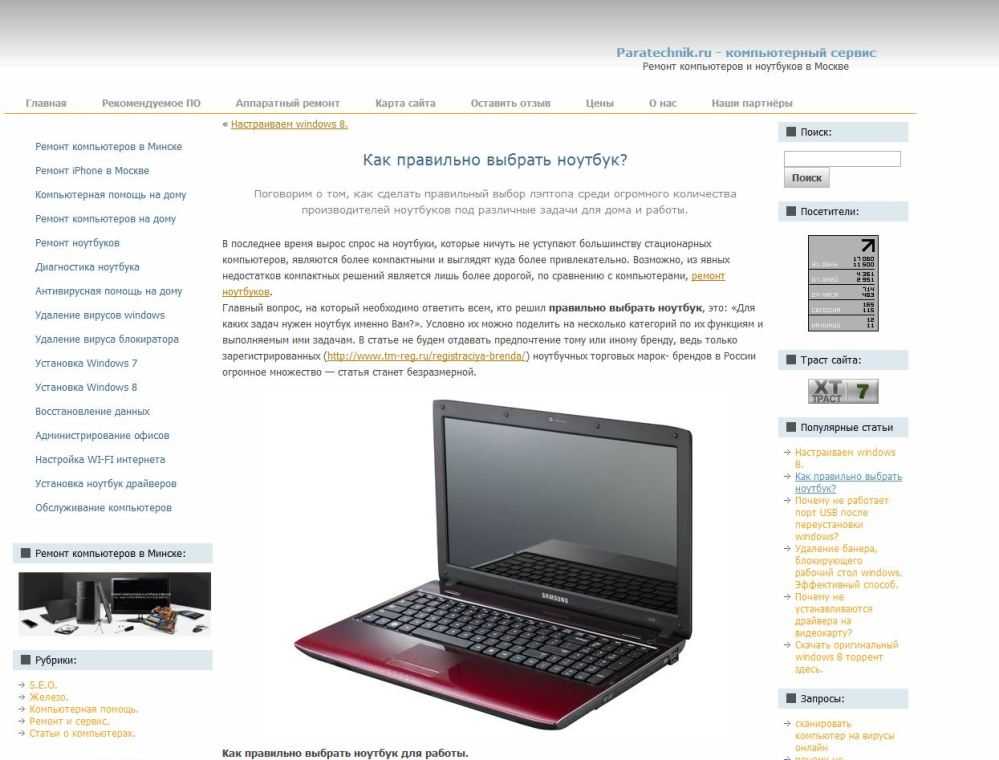 Кроме того, доступна бесплатная годовая подписка на Microsoft Office 360.
Кроме того, доступна бесплатная годовая подписка на Microsoft Office 360.
Подводя итог всему, через что мы только что прошли, скажем, что для запуска Ms Office требуется не так уж много. Пакет Microsoft Office 2019 включает такие приложения, как Word, Excel, PowerPoint, Access, Visio, Project, Outlook и Publisher.
Другие функции, добавленные в этот офис, включают Office 365, выпущенный в 2016 году. Кроме того, все перечисленные ноутбуки превосходят минимальные требования для запуска Microsoft Office. Вы должны быть в порядке с любым выбором в списке, независимо от вашего бюджета.
Заключение
Хотя для работы Microsoft Office не требуется ноутбук с высокими характеристиками, все же важно выбрать ноутбук, который идеально вам подходит. Вам нужен ноутбук, который будет выполнять все требуемые от него задачи без особых сложностей.
В нашем обзоре мы выбрали недорогие ноутбуки, эффективные и производительные. Они могут удовлетворить вкусы и предпочтения. Прочитав наш обзор, вы увидите, что ноутбук найдется для всех.
Прочитав наш обзор, вы увидите, что ноутбук найдется для всех.
Ноутбук или настольный компьютер: что лучше выбрать для сотрудников?
Несколько недель назад я провел день в начальной школе, которую посещают двое моих детей. Во время моих визитов к различным учителям я заметил, что все, кроме одного, пользовались ноутбуками. Та, у которой на столе стоял настольный ПК, проработала в школе более 30 лет, и ее должность позволила ей отказаться от использования ноутбука. Она сказала мне, что ей удобнее на рабочем столе с полной клавиатурой и большими мониторами, и что она никогда не сможет привыкнуть к клавиатуре ноутбука. Я также провел некоторое время в главном офисе и заметил смесь ноутбуков и настольных компьютеров. Я не решаюсь делать подобные заявления, но похоже, что большинство молодых сотрудников использовали ноутбуки, в то время как более старшие сотрудники использовали настольные ПК. Ноутбуки уже давно продаются лучше, чем настольные компьютеры. В 2014 году IDC сообщила, что было продано чуть более 174 миллионов ноутбуков по сравнению с почти 134 миллионами настольных компьютеров за тот же период. IDC также прогнозирует, что планшеты съедят продажи ноутбуков, что существенно снизит рост продаж ноутбуков в ближайшие пару лет. Я видел это в школе, что некоторые ноутбуки MacBook Air были заменены iPad или даже Chromebook. Технологии в школах меняются быстрее, чем когда-либо. Мои дети использовали настольные компьютеры, ноутбуки и планшеты в школе в один и тот же день, в зависимости от учителя и предмета. Теперь я полностью понимаю, что школы часто отстают от технологий по сравнению с бизнесом. Но это заставило меня задуматься о том, как ИТ-отдел распределяет ноутбуки и настольные компьютеры в своей организации. Я работал в крупных компаниях, которые выдавали ноутбук каждому, и в небольших компаниях, которые выдавали десктопы каждому сотруднику. На этой неделе я хотел бы взглянуть на плюсы и минусы выбора одного варианта над другим. Те из вас, кто работает в сфере ИТ, поймут, что существуют важные аспекты безопасности, конфиденциальности и производительности. Стоимость владения и возможность обновления также должны играть роль.
IDC также прогнозирует, что планшеты съедят продажи ноутбуков, что существенно снизит рост продаж ноутбуков в ближайшие пару лет. Я видел это в школе, что некоторые ноутбуки MacBook Air были заменены iPad или даже Chromebook. Технологии в школах меняются быстрее, чем когда-либо. Мои дети использовали настольные компьютеры, ноутбуки и планшеты в школе в один и тот же день, в зависимости от учителя и предмета. Теперь я полностью понимаю, что школы часто отстают от технологий по сравнению с бизнесом. Но это заставило меня задуматься о том, как ИТ-отдел распределяет ноутбуки и настольные компьютеры в своей организации. Я работал в крупных компаниях, которые выдавали ноутбук каждому, и в небольших компаниях, которые выдавали десктопы каждому сотруднику. На этой неделе я хотел бы взглянуть на плюсы и минусы выбора одного варианта над другим. Те из вас, кто работает в сфере ИТ, поймут, что существуют важные аспекты безопасности, конфиденциальности и производительности. Стоимость владения и возможность обновления также должны играть роль. Как мы увидим, есть и культурные последствия.
Как мы увидим, есть и культурные последствия.
Безопасность
Когда я разговаривал с парой друзей из ИТ, оба упомянули, что десктопы, как правило, легче защищать и управлять ими, что абсолютно никого не удивит. В то время как настольные компьютеры всегда остаются в домене, ноутбуки носят с собой пользователи, которые переходят из сети WiFi в сеть WiFi, многие из которых не являются безопасными. Это требует постоянного сканирования программного обеспечения, чтобы убедиться, что вредоносные программы и вирусы не возвращаются в домен. Оба упомянули, что инструменты для обеспечения безопасности их сетей значительно улучшились за последние несколько лет, но есть фактор затрат и хлопот, когда ноутбуки проводят больше времени в дикой природе.
Еще одна проблема безопасности, с которой приходится иметь дело ИТ-отделу, связана с потерей и кражей ноутбуков, часто с данными, которые могут поставить компанию под угрозу. Это можно свести к минимуму, потребовав от сотрудников шифровать жесткие диски своих ноутбуков с помощью такого продукта, как BitLocker. Это помогает защитить информацию о компании от чужих рук, но работает только в том случае, если включено. Когда я работал в Microsoft, BitLocker требовался на всех ноутбуках. Но было много путаницы в отношении снижения производительности, когда он был включен. Так много сотрудников просто отключили его. ИТ-специалистам удалось исправить эту лазейку, и сегодня большинство ноутбуков используют твердотельные накопители и работают достаточно быстро, поэтому пользователи не замечают снижения производительности. Если вы поможете сотрудникам понять эти проблемы безопасности, вы сможете избавиться от путаницы в вопросах шифрования и производительности. Защита каждого устройства полезна для компании и сотрудников, а также помогает каждому лагерю понять, что может просто выпасть на долю вас в ИТ.
Это помогает защитить информацию о компании от чужих рук, но работает только в том случае, если включено. Когда я работал в Microsoft, BitLocker требовался на всех ноутбуках. Но было много путаницы в отношении снижения производительности, когда он был включен. Так много сотрудников просто отключили его. ИТ-специалистам удалось исправить эту лазейку, и сегодня большинство ноутбуков используют твердотельные накопители и работают достаточно быстро, поэтому пользователи не замечают снижения производительности. Если вы поможете сотрудникам понять эти проблемы безопасности, вы сможете избавиться от путаницы в вопросах шифрования и производительности. Защита каждого устройства полезна для компании и сотрудников, а также помогает каждому лагерю понять, что может просто выпасть на долю вас в ИТ.
Затраты
В течение многих лет мы слышали, что вам придется потратить почти в два раза больше на ноутбук, чтобы получить производительность, эквивалентную настольному компьютеру. Я не верю, что сегодня это так, как могло бы быть в прошлом, но неудивительно, что ноутбуки, как правило, стоят дороже, требуют большего обслуживания и имеют более короткий срок службы. Но нам нужно смотреть не только на стоимость оборудования. Настольные компьютеры требуют, чтобы сотрудники сидели за рабочим столом, чтобы быть продуктивными. Именно поэтому ими намного легче управлять. Но это также ограничивает способы выполнения работы, особенно на объектах с определенным графиком работы. В течение многих лет я добирался до работы на велосипеде и поезде. Я доехал на велосипеде до железнодорожного вокзала, а затем сел на поезд до Сиэтла, откуда я на велосипеде доехал до своего офиса, чтобы сесть за письменный стол и поработать за настольным компьютером. Мое общее время в пути в течение дня: 3 часа. Я попросил ноутбук, чтобы воспользоваться свободным временем, и ИТ-менеджер сказал, что он мне не нужен, потому что я не часто путешествую по рабочим делам. Он был прав, но упустил мою мысль. Затраты на программное обеспечение — еще один пункт, который следует учитывать. Пользователям ноутбуков может понадобиться дополнительное хранилище, программное обеспечение для обеспечения безопасности и удаленные инструменты.
Но нам нужно смотреть не только на стоимость оборудования. Настольные компьютеры требуют, чтобы сотрудники сидели за рабочим столом, чтобы быть продуктивными. Именно поэтому ими намного легче управлять. Но это также ограничивает способы выполнения работы, особенно на объектах с определенным графиком работы. В течение многих лет я добирался до работы на велосипеде и поезде. Я доехал на велосипеде до железнодорожного вокзала, а затем сел на поезд до Сиэтла, откуда я на велосипеде доехал до своего офиса, чтобы сесть за письменный стол и поработать за настольным компьютером. Мое общее время в пути в течение дня: 3 часа. Я попросил ноутбук, чтобы воспользоваться свободным временем, и ИТ-менеджер сказал, что он мне не нужен, потому что я не часто путешествую по рабочим делам. Он был прав, но упустил мою мысль. Затраты на программное обеспечение — еще один пункт, который следует учитывать. Пользователям ноутбуков может понадобиться дополнительное хранилище, программное обеспечение для обеспечения безопасности и удаленные инструменты.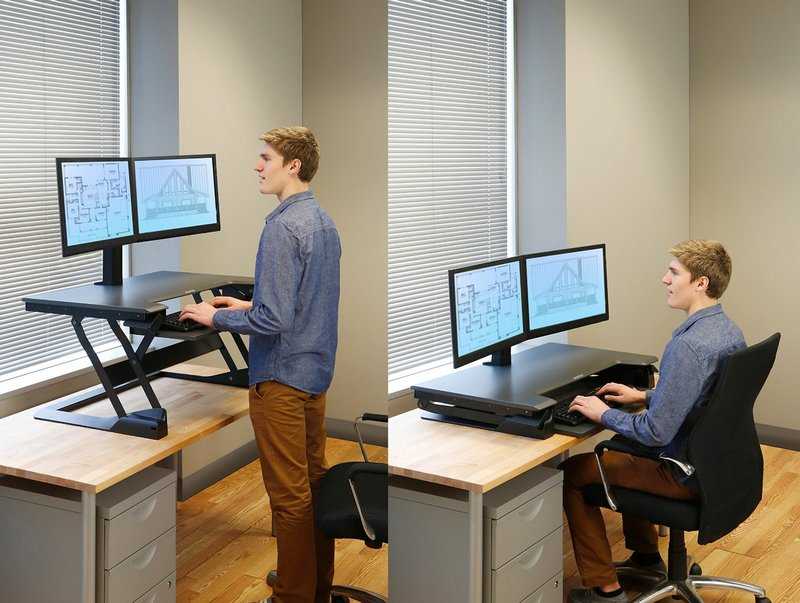 Они, как правило, минимальны, но их следует учитывать при развертывании нового оборудования. Не все в вашей компании путешествуют по делам или должны работать из дома. В этих случаях рабочий стол может быть всем, что им нужно. Вы всегда можете назначить ноутбук, если его роль изменится. [заголовок выровнять=»alignnone»]
Они, как правило, минимальны, но их следует учитывать при развертывании нового оборудования. Не все в вашей компании путешествуют по делам или должны работать из дома. В этих случаях рабочий стол может быть всем, что им нужно. Вы всегда можете назначить ноутбук, если его роль изменится. [заголовок выровнять=»alignnone»]
Ультрабуки, такие как Acer Aspire, тонкие и легкие, но имеют ограничения[/caption] Одним из основных преимуществ настольных компьютеров является простота их обновления. Планка оперативной памяти выходит из строя, диск умирает или ваши вентиляторы перегреваются? Без проблем. Большинство деталей можно заменить с минимальными усилиями ИТ-персонала. Но это может быть не так с ноутбуками, запасные части которых имеют гораздо более короткий срок годности. В Puget Systems у нас нет проблем с предоставлением 3-летней гарантии на комплектующие для наших настольных компьютеров. Но это было почти невозможно предложить для наших ноутбуков, потому что поставщики компонентов не поддерживают запасы примерно через год. Имейте это в виду при покупке ноутбука. Я настоятельно рекомендую приобрести ноутбук, который превосходит ваши потребности в производительности сегодня, потому что вы застрянете с этой конфигурацией на весь срок службы продукта. Что еще хуже, многие ультрабуки будут иметь свои компоненты, припаянные к материнской плате, что сделает модернизацию невозможной.
Имейте это в виду при покупке ноутбука. Я настоятельно рекомендую приобрести ноутбук, который превосходит ваши потребности в производительности сегодня, потому что вы застрянете с этой конфигурацией на весь срок службы продукта. Что еще хуже, многие ультрабуки будут иметь свои компоненты, припаянные к материнской плате, что сделает модернизацию невозможной.
Производительность
Раньше было сложно настроить портативный компьютер, который работал бы наравне с настольным компьютером. Справедливости ради следует отметить, что есть некоторые приложения, которые просто лучше работают на настольных компьютерах, такие как редактирование/кодирование видео, САПР и игры, и это лишь некоторые из них. Это не означает, что вы не можете запустить их на ноутбуке, но настольная/рабочая станция может быть оснащена двумя или даже четырьмя процессорами, несколькими графическими процессорами и большим объемом оперативной памяти и хранилища, что дает им явное преимущество в этих задачах, которые используют большая вычислительная или графическая производительность. Самый быстрый мобильный процессор на рынке прямо сейчас — Intel Core i7 49.40MX работает на частоте 3,1 ГГц. За гораздо меньшие деньги вы можете получить настольный процессор i7 с тактовой частотой 4 ГГц за небольшую часть стоимости. Это как раз то, в чем сегодня находится рынок, но, по крайней мере, Intel смогла удовлетворить спрос на быстрые мобильные процессоры. Для людей, использующих популярные настольные приложения, выбор ноутбука больше не означает отказ от существенной производительности. Опять же, разумно понимать, как используется каждый компьютер. Менеджер по маркетингу, использующий Microsoft Office и работающий в основном в браузере, должен быть вполне доволен ноутбуком среднего класса. Но дизайнер, выполняющий рендеринг больших проектов в Adobe Creative Suite, вряд ли будет в восторге от чего-либо, кроме мощного рабочего стола.
Самый быстрый мобильный процессор на рынке прямо сейчас — Intel Core i7 49.40MX работает на частоте 3,1 ГГц. За гораздо меньшие деньги вы можете получить настольный процессор i7 с тактовой частотой 4 ГГц за небольшую часть стоимости. Это как раз то, в чем сегодня находится рынок, но, по крайней мере, Intel смогла удовлетворить спрос на быстрые мобильные процессоры. Для людей, использующих популярные настольные приложения, выбор ноутбука больше не означает отказ от существенной производительности. Опять же, разумно понимать, как используется каждый компьютер. Менеджер по маркетингу, использующий Microsoft Office и работающий в основном в браузере, должен быть вполне доволен ноутбуком среднего класса. Но дизайнер, выполняющий рендеринг больших проектов в Adobe Creative Suite, вряд ли будет в восторге от чего-либо, кроме мощного рабочего стола.
Современные ноутбуки могут работать самостоятельно в большинстве приложений общего назначения. Это отличная новость для разработчиков, которые хотят писать код в автобусе, или для фотографов, редактирующих файлы RAW. Если не обращать внимания на тонкие и легкие ультрабуки, вы даже найдете ноутбуки с выделенными графическими процессорами от NVIDIA и AMD. Например, NVIDIA предлагает как мобильную линейку GeForce, так и линейку Quadro. GeForce GTX 980m, показанная выше, является самым быстрым мобильным графическим процессором, доступным на сегодняшний день. Они рассчитаны на энтузиастов и профессионалов, но они на удивление хорошо сочетаются со своими настольными аналогами.
Если не обращать внимания на тонкие и легкие ультрабуки, вы даже найдете ноутбуки с выделенными графическими процессорами от NVIDIA и AMD. Например, NVIDIA предлагает как мобильную линейку GeForce, так и линейку Quadro. GeForce GTX 980m, показанная выше, является самым быстрым мобильным графическим процессором, доступным на сегодняшний день. Они рассчитаны на энтузиастов и профессионалов, но они на удивление хорошо сочетаются со своими настольными аналогами.
Культура
Эта тема может показаться неуместной при обсуждении аппаратного обеспечения, но ее должна учитывать каждая компания. Когда вы назначаете рабочий стол сотруднику, вы, по сути, говорите: «Ваша работа будет выполняться в офисе. Я не ожидаю, что вы будете работать из дома». Но дайте тому же человеку ноутбук, и сообщение может быть таким: «Я ожидаю, что вы будете продуктивны, где бы вы ни находились». Раньше работа определялась тем, что можно сделать в офисе в рабочее время. Мой отец явился в офис в 8 утра и вернулся домой к 6 вечера. каждый вечер. Я не помню, чтобы его босс звонил нам домой или клиенты заходили поговорить с ним или прерывали нашу семью. Если бы моему отцу выделили ноутбук и служебный телефон, я могу себе представить, что наша жизнь резко изменилась бы. Менеджеры нередко ожидают, что их сотрудники будут отвечать на срочные электронные письма в любое время дня. Рабочий день расширился, и на культуру вашей компании влияет тип инструментов, предлагаемых сотрудникам. Может показаться замечательным, что ваша компания позволяет вам оплачивать свой мобильный телефон, но, вероятно, это связано с дополнительными ожиданиями. Лучше быть откровенным с этими ожиданиями, если они существуют. Я не говорю, что сотрудникам не следует выдавать мобильные продукты, такие как ноутбуки, телефоны или планшеты. Но вы должны знать, как они влияют на вашу культуру. Потратьте время, чтобы установить ожидания. Однажды у меня был начальник, который дал мне мой первый iPhone, но ожидал ответа на его сообщения в течение нескольких минут.
каждый вечер. Я не помню, чтобы его босс звонил нам домой или клиенты заходили поговорить с ним или прерывали нашу семью. Если бы моему отцу выделили ноутбук и служебный телефон, я могу себе представить, что наша жизнь резко изменилась бы. Менеджеры нередко ожидают, что их сотрудники будут отвечать на срочные электронные письма в любое время дня. Рабочий день расширился, и на культуру вашей компании влияет тип инструментов, предлагаемых сотрудникам. Может показаться замечательным, что ваша компания позволяет вам оплачивать свой мобильный телефон, но, вероятно, это связано с дополнительными ожиданиями. Лучше быть откровенным с этими ожиданиями, если они существуют. Я не говорю, что сотрудникам не следует выдавать мобильные продукты, такие как ноутбуки, телефоны или планшеты. Но вы должны знать, как они влияют на вашу культуру. Потратьте время, чтобы установить ожидания. Однажды у меня был начальник, который дал мне мой первый iPhone, но ожидал ответа на его сообщения в течение нескольких минут.





